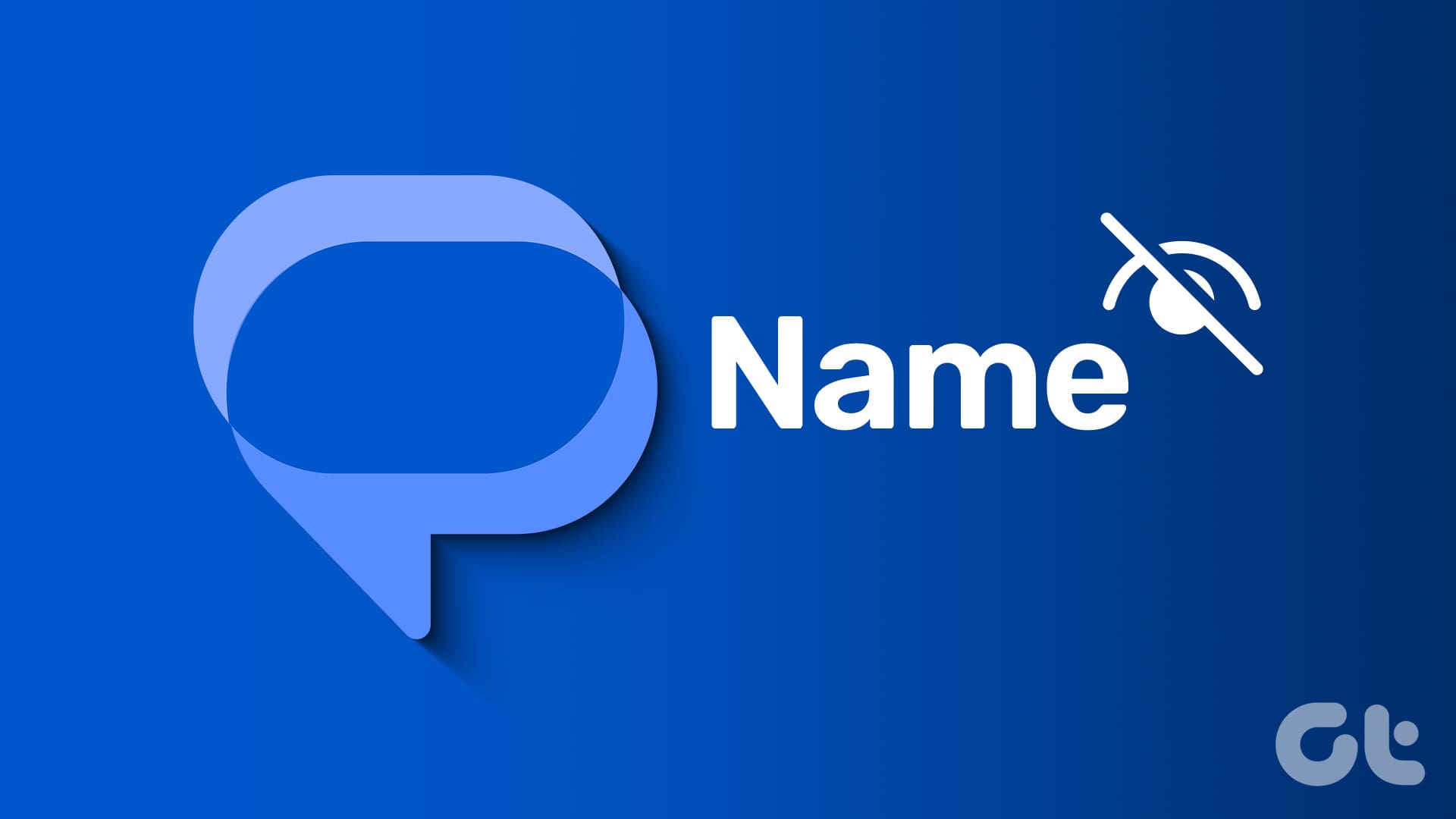Guida completa per risolvere il problema di Google Messages che non mostra i nomi dei contatti su Android
La Google Messages è l’app di messaggistica predefinita su molti smartphone Android, specialmente su quelli che utilizzano un’interfaccia utente Stock Android. Questa app non solo ci permette di inviare SMS ed MMS, ma consente anche di rispondere rapidamente ai messaggi e di reagire a essi. Tuttavia, può diventare frustrante quando l’app non mostra i nomi dei contatti, ma solo i loro numeri di telefono. In questa guida, esploreremo in dettaglio come risolvere questo problema e ripristinare la funzionalità dell’app Google Messages sul vostro dispositivo Android.
Verifica delle autorizzazioni dell’app Google Messages
Per garantire che Google Messages possa visualizzare i nomi dei contatti, è essenziale controllare che l’app disponga delle autorizzazioni necessarie per accedere alla rubrica del telefono.
Passaggio 1: Toccate e tenete premuto l’icona dell’app Messages per aprire il menu e selezionare Informazioni app.
Passaggio 2: In questa sezione, individuate e selezionate Autorizzazioni, quindi verificate che l’accesso ai Contatti sia abilitato.
Passaggio 3: Se l’accesso non è consentito, attivatelo.
Passaggio 4: Chiudete la schermata delle informazioni e riavviate l’app Messages per vedere se il problema persiste.
Controllo delle impostazioni di sincronizzazione dell’account Google
Un altro motivo per cui i nomi dei contatti potrebbero non apparire nell’app Google Messages è un problema di sincronizzazione con il vostro account Google. Ecco come verificare e correggere le impostazioni di sincronizzazione.
Passaggio 1: Aprite Impostazioni sul vostro dispositivo Android e navigate a Password e account.
Passaggio 2: Selezionate il vostro account Google e quindi toccate Sincronizzazione account.
Passaggio 3: Assicuratevi che l’opzione Contatti sia attivata.
Passaggio 4: Dopo aver abilitato la sincronizzazione, attendete qualche minuto e poi riaprite l’app Messages per verificare se i nomi dei contatti vengono visualizzati correttamente.
Cambio da dati mobili a Wi-Fi
Per garantire una sincronizzazione più rapida e affidabile dei contatti, è consigliabile passare da una connessione dati mobile a una Wi-Fi. Può accadere che i dati mobili non offrano velocità adeguate, causando ritardi nella visualizzazione delle informazioni sui contatti.
Forzare la chiusura e riavviare l’app Google Messages
Dopo aver abilitato la connessione Wi-Fi, vi consigliamo di forzare la chiusura dell’app Google Messages per garantire un nuovo avvio dell’app stessa.
Passaggio 1: Toccate l’icona dell’app Messages e selezionate Informazioni app.
Passaggio 2: Toccate Forza arresto e confermate l’operazione.
Passaggio 3: Tornate all’app Messages e verificate se il problema è risolto.
Controllo della lista dei contatti bloccati
Se i nomi dei contatti non vengono ancora mostrati, è importante controllare se per caso i contatti sono stati bloccati accidentalmente.
Passaggio 1: Aprite l’app Messages.
Passaggio 2: Toccate il menu a hamburger in alto a sinistra e selezionate Spam e bloccati.
Passaggio 3: Toccate i tre puntini nell’angolo in alto a sinistra e selezionate Numeri bloccati.
Passaggio 4: Potete rimuovere il blocco dei contatti toccando l’icona a forma di X accanto al numero desiderato.
Impostare Google Messages come app predefinita
Impostare Google Messages come app predefinita per l’invio di messaggi può risolvere alcuni problemi di visualizzazione dei nomi.
Passaggio 1: Accedete alle Informazioni app come indicato nei passaggi precedenti.
Passaggio 2: Scorrere verso il basso e selezionare App SMS.
Passaggio 3: Assicuratevi che Google Messages sia impostato come app predefinita.
Pulire la cache dell’app Google Messages
La cache dell’app può accumulare dati obsoleti e causare problemi di funzionamento. Proseguite con la pulizia della cache dell’app Google Messages.
Passaggio 1: Accedete alle Informazioni app.
Passaggio 2: Selezionate Archiviazione e cache e quindi toccate Cancella cache.
Passaggio 3: Dopo aver completato l’operazione, riaprite Google Messages e verificate se i nomi dei contatti sono ora visibili.
Aggiornamento dell’app Google Messages
Se nessuna delle soluzioni precedenti ha funzionato, è possibile che sia necessario aggiornare l’app Google Messages all’ultima versione disponibile. Un aggiornamento potrebbe risolvere bug e migliorare la compatibilità con il vostro dispositivo.
Conclusione
Implementando questi passaggi dettagliati e metodici, dovreste essere in grado di risolvere il problema della mancata visualizzazione dei nomi dei contatti nell’app Google Messages. Ricordate che un’app ben configurata non solo migliora la vostra esperienza di messaggistica, ma assicura anche una comunicazione più fluida e senza intoppi con i vostri contatti. Utilizzate questa guida come riferimento ogni volta che riscontrate problemi con Google Messages e mantenete sempre il vostro smartphone aggiornato per godere delle migliori funzionalità disponibili.
Marco Stella, è un Blogger Freelance, autore su Maidirelink.it, amante del web e di tutto ciò che lo circonda. Nella vita, è un fotografo ed in rete scrive soprattutto guide e tutorial sul mondo Pc windows, Smartphone, Giochi e curiosità dal web.